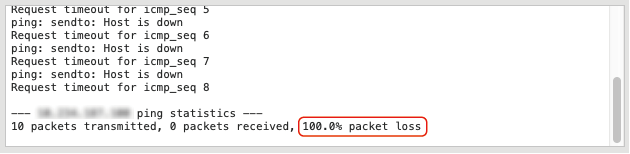使用PING命令检查通讯状态
使用PING命令检查电脑是否可以和ScanSnap通讯。
查看ScanSnap的IP地址。
按ScanSnap的触摸面板上主屏幕中的
 ,显示[设置]画面。
,显示[设置]画面。按
 显示[Wi-Fi设置]画面。
显示[Wi-Fi设置]画面。按[Wi-Fi信息]以显示[ScanSnap信息]画面。
查看[网络]选项卡中的[IP地址]。
使用ScanSnap无线安装工具查看ScanSnap的IP地址。
有关详情,请参阅ScanSnap无线安装工具的帮助。
有关如何启动ScanSnap无线安装工具的详情,请参阅配置Wi-Fi设置。
显示[命令提示符]窗口。
有关如何显示设备管理器的详细说明,请参阅显示[命令提示符]窗口。
在光标闪烁处输入以下内容,然后按键盘上的[Enter]键。
ping <ScanSnap的IP地址>
PING命令和IP地址之间须输入空格。
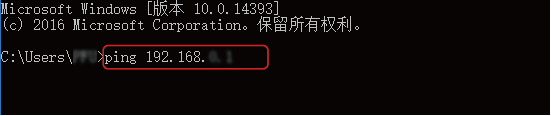
查看命令结果。
当电脑与ScanSnap正常通讯时
将显示"来自 ...的回复:字节...."。
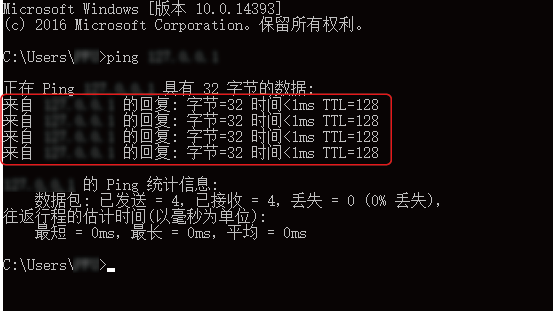
当电脑未与ScanSnap正常通讯时
将出现"请求超时。"和"目标主机无法访问。"的错误。

查看ScanSnap的IP地址。
按ScanSnap的触摸面板上主屏幕中的
 ,显示[设置]画面。
,显示[设置]画面。按
 显示[Wi-Fi设置]画面。
显示[Wi-Fi设置]画面。按[Wi-Fi信息]以显示[ScanSnap信息]画面。
查看[网络]选项卡中的[IP地址]。
使用ScanSnap无线安装工具查看ScanSnap的IP地址。
有关详情,请参阅ScanSnap无线安装工具的帮助。
有关如何启动ScanSnap无线安装工具的详情,请参阅配置Wi-Fi设置。
从电脑的Finder的边栏中,选择[应用程序] → [公共事业],然后双击[终端]以启动。
在显示光标处输入以下内容,然后按键盘上的[Enter]键。
ping -c 4 <ScanSnap的IP地址>
"ping"、"-c"、"4"和"<ScanSnap的IP地址>"之间需以空格隔开。
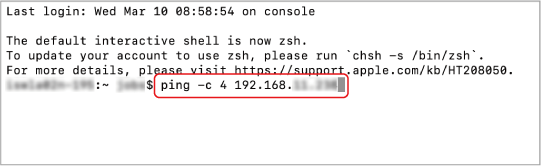
查看命令结果。
当电脑与ScanSnap正常通讯时
将出现"0.0% packet loss"。
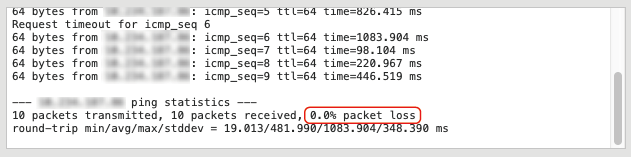
当电脑未与ScanSnap正常通讯时
将出现"100.0% packet loss"。